パソコンを利用して更新データをダウンロードし、CD/DVDディスク、SDカード、USBメモリーに保存して本機に接続するとデータを更新できます。
-
パソコンでアルパインホームページのユーザーズルームにログインし、お使いの機器の「製品サービス」を選びます。
-
取得したいデータを選択してダウンロードし、いずれかのメディアに保存します。
-
SDカードはお客様ご自身で用意したものをご使用ください。本機に添付されているSDカードはデータ更新に使用しないでください。
-
-
メディアを本機に挿入または接続します。確認画面が表示されたら[はい]にタッチします。インストール可能なデータをリスト表示します。
-
データが自動的に表示されない場合は、
 NAVIスイッチを押し、ナビメニュー画面で[情報/更新]にタッチします。[メディア更新]タブにタッチし、[Discで更新][SDで更新][USBで更新]のいずれかにタッチします。
NAVIスイッチを押し、ナビメニュー画面で[情報/更新]にタッチします。[メディア更新]タブにタッチし、[Discで更新][SDで更新][USBで更新]のいずれかにタッチします。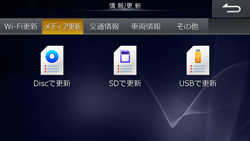
-
-
データをタッチして選び、[インストール]にタッチします。すべてのデータをインストールする場合は[一括インストール]にタッチします。

-
確認画面が表示されたら[はい]にタッチします。インストールが開始されます。
-
データ更新中は、メディアのイジェクトや取り外し、電源OFFをしないでください。
-
-
データ更新後、自動的に本機がリセットされて再起動します。
-
プログラム更新、地図更新の場合は続けて本機のアップデートを行います。メディアのイジェクトや取り外し、電源OFFをしないでください。リセット後、再起動して、元の画面に戻ります。
-
再起動後、メッセージが表示されたら[確認]にタッチしてメディアを取り外してください。
-
地図更新の場合、インストール終了後、バックグラウンドで更新が行われます。更新中は「インストール中」インジケーターが表示されます。
-
補足
-
Wi-Fi通信でダウンロードしたデータがインストールされずにある場合、メディアを使用したデータ更新を行うことはできません。ダウンロードしたデータを破棄してから、操作を行ってください。
-
メディアに300以上ファイルが格納されていると、更新できない場合があります。また、以前の高速道配信データがメディアにあると高速道データ更新ができない場合があります。そのため、メディア内のデータを全削除してから更新データを保存することをお勧めします。
-
複数のメディアに更新データが格納されている場合、1つのメディアのデータのみ更新を行うことができます。ディスク、SDカード、USBメモリーの順に優先度が高くなります。
-
パソコンでデータをダウンロードする際に、個別にダウンロードすると上書きされるデータがあります。必要なデータはまとめてダウンロードしてください。